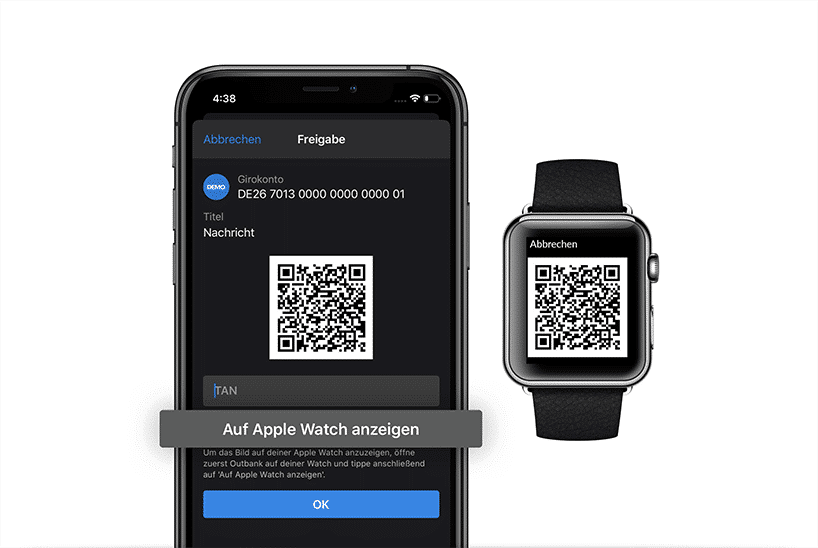Bei einigen Banken kannst du mit dem QR-TAN- bzw. photoTAN-Verfahren Überweisungen freigeben oder die zusätzliche Authentifizierung durchführen. Bisher konntest du diese Verfahren in Outbank jedoch nur nutzen, wenn du die Grafik mit einem Zweit- oder Lesegerät gescannt hast.
Da dieser Vorgang ganz schön umständlich ist, haben wir tolle Nachrichten für dich: Ab sofort kannst du die Grafik auf deine Apple Watch oder Android Wear OS Smartwatch schicken und sie anschließend ganz bequem mit dem Smartphone einscannen.
- Aus Gründen der besseren Lesbarkeit sprechen wir im Beitrag allgemein von “photoTAN”. Wir meinen aber auch chipTAN-QR, QR-TAN und Smart-TAN photo.
- Voraussetzung: Deine Bank muss das photoTAN-Verfahren per “FinTS PIN/TAN”-Schnittstelle anbieten.
Wie funktioniert das photoTAN-Verfahren – und wo liegt das Problem?
Beim photoTAN-Verfahren wird dir im Auftragsfenster eine bunte Pixel-Grafik angezeigt. Darin sind alle Daten für den Vorgang enthalten. Um die Grafik in eine TAN umzuwandeln, musst du die Grafik einscannen. Das erfolgt entweder über die photoTAN-App deiner Bank oder über ein entsprechendes Lesegerät. In der App bzw. auf dem Lesegerät erscheint die TAN, die du anschließend ins Auftragsfenster eingibst.
Die Krux an der Sache: Wenn du die photoTAN-App deiner Bank und Outbank auf demselben Gerät nutzt, funktioniert der Prozess nicht. Wie sollst du schließlich eine Grafik mit demselben Gerät scannen, auf dem sie angezeigt wird?
Du hattest bei photoTAN also bisher zwei Möglichkeiten: Entweder hast du ein Lesegerät mit dir herumgetragen oder ein Zweitgerät, auf dem die photoTAN-App deiner Bank installiert war. Beides ist nicht gerade praktisch.
photoTAN mit Outbank und der Watch
Deshalb haben wir Abhilfe geschaffen: Du kannst jetzt die Grafik von deinem Smartphone an deine Watch schicken und sie mit der photoTAN-App auf demselben Gerät einscannen.
Dies funktioniert wie folgt:
QR-TAN- & photoTAN-Grafik auf der Apple Watch und der Android Wear OS Smartwatch anzeigen:
- Öffne Outbank auf der Apple Watch und auf deinem iOS-Gerät oder auf der Wear OS Smartwatch und auf deinem Android-Gerät.
- Starte auf dem iOS- oder Android-Gerät eine neue Transaktion (z.B. Überweisung) oder führe die starke Authentisierung durch.
- Nur bei Transaktionen: Gib die Infos zur Transaktion ein (z.B. Empfänger, Betrag und Verwendungszweck).
- Wähle im Auftragsfenster das TAN-Verfahren “photoTAN”.
- Tippe im Fenster “Autorisierung” auf den Button “Auf Apple Watch anzeigen” beziehungsweise „Auf Smartwatch anzeigen“ unterhalb der Grafik. Die Grafik poppt nun auf deiner Watch auf.
Achtung: Outbank muss auf der Apple Watch / Smartwatch geöffnet sein, sonst kann die Grafik nicht angezeigt werden. - Öffne nun die photoTAN-App deiner Bank und scanne die Grafik ein.
- Öffne Outbank erneut und gib die generierte TAN in das Auftragsfenster ein.
Fertig – so einfach geht das photoTAN-Verfahren mit der Apple Watch und der Wear OS Smartwatch in Outbank.
Welche Vorgänge kann ich mit meiner Watch und photoTAN freigeben?
Du kannst alle Transaktionen oder Authentisierungen mit photoTAN und Smartwatch in Outbank durchführen, die du bisher über dieses TAN-Verfahren freigegeben hast:
- Transaktionen: Überweisungen, Umbuchungen, Daueraufträge, Terminüberweisungen etc.
- Starke Authentisierung: Die zusätzliche TAN-Abfrage, die seit September 2018 im Zuge der PSD2 für alle Banken in der EU Pflicht ist.
Welche Voraussetzungen sind nötig, um die photoTAN auf der Apple Watch anzuzeigen?
- ein iOS-Endgerät mit der Outbank App (iOS ab Version 2.23.1, Android ab Version 3.2.0)
- eine Apple Watch oder Android Wear OS Smartwatch mit der Outbank App
- die aktivierte photoTAN-App deiner Bank (mehr Infos findest du auf der Website deiner Bank)
Wie gefällt dir photoTAN auf der Apple Watch?
Wir freuen uns auf deinen Kommentar auf Twitter, Facebook. Bei Fragen oder Problemen schreib uns gerne eine E-Mail.